Задание и порядок выполнения работы
Задание 1.
1. Запустите Microsoft Excel
- Создайте таблицу согласно образцу:
| Реализация продукции ООО «Веста» | |||||
| № п/п | наименование товара | количество | цена единицы товара, руб. | стоимость партии товара, руб. | |
| 1. 1 |
| ||||
| 2. 2 |
| ||||
| 3. 3 |
| ||||
| 4. 4 |
| ||||
| 5. 5 |
| ||||
| Итог |
| ||||
| Среднее значение |
| ||||
| Максимальное значение |
| ||||
| Минимальное значение |
| ||||
- В заголовке таблицы выполните объединение ячеек.
- Для шапки таблицы используйте шрифт Garamond, начертание – полужирный курсив, с переносом по словам и выравниванием по центру, залейте ячейки голубым цветом.
- В столбцах № п/п и Дата поступления значения введите, используя автозаполнение.
6. Оставшиеся столбцы Наименование товара, Количество и Цена единицы товара заполните произвольными данными.
7. В столбце Цена единицы товара установите числовой формат с двумя знаками после запятой.
8. Выполните заливку таблицы (без шапки) зеленым цветом.
9. Для шапки таблицы выполните поворот надпись на 900.
- Для всей таблицы установите внешние и внутренние границы.
- В столбце «Стоимость партии товара» произведите расчет для первого товара по формуле: стоимость партии товара=количество*цена единицы товара;
- Для расчета стоимости остальных товаров воспользуйтесь автозаполнением.
- Вычислите итоговую стоимость партии товара, воспользовавшись для этого кнопкой «Автосумма».
- Вычислите максимальную, среднюю стоимость партии товара, воспользовавшись для этого функциями СРЗНАЧ, МАКС, МИН;
- Назовите лист, на котором создавали таблицу «Задание 1.
Задание 2.
1. Скопируйте созданную таблицу на Лист 2. Дополните таблицу столбцом «Стоимость партии товара в $»
2. Переименуйте лист с таблицей, назвав его «Задание 2».
3. Под таблицей введите информацию:
| Курс доллара | 64,8 |
4. В столбце «Стоимость партии товара в $» и произведите вычисление по формуле: Стоимость партии товара в $» = Стоимость партии товара / Курс доллара (=F6/$B$12).
5. Скопируйте формулу для остальных ячеек.
Задание 3.
1. Перейдите на Лист3 и произведите расчет: в ячейку В3 введите число 64. А в ячейке С вычислите корень этого числа (с помощью математической функции КОРЕНЬ)
2. На этом же Листе решите задачу:
Дан прямоугольный параллелепипед со сторонами а, b, с. Вычислить длину диагонали 
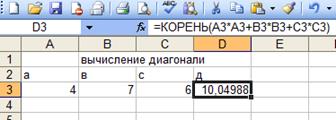
3. Сохраните созданную книгу в своей папке под именем «Практическая №28».
4. Ответьте на контрольные вопросы.
Контрольные вопросы
| № | Вопрос | Ответ |
| 1 | Как установить перенос текста по словам? | |
| 2 | Как изменить направление текста в ячейке? | |
| 3 | Что такое формула в MS Excel? | |
| 4 | Как вставить функцию в MS Excel? | |
| 5 | Для чего предназначено Автозаполнение? |
5. Сделайте вывод о проделанной работе.
6. Отправьте результаты работы преподавателю на почту tigrica.5@mail.ru
Дополнительное задание
Решить задачи:
1. Даны три стороны треугольника а, в и с. Вычислить медиану на строну а 
2. Даны три стороны треугольника а, в и с. Вычислить площадь треугольника по формуле Герона
 , где p – это полупериметр,
, где p – это полупериметр, 
3. Создайте таблицу «Результаты отборочного тура». В столбце Результат напротив каждой фамилии, должно выводится сообщение «Вы прошли» или «Вы не прошли». Проходными считаются балы больше 35. Для этого необходимо воспользоваться функцией ЕСЛИ.

 Решение
Решение
4. В таблицу собраны данные о крупнейших озерах мира:
| А | В | С | D | |
| 1 | Название озера | Площадь (тыс.кв.км) | Глубина (м) | Высота над уровнем моря |
| 2 | Байкал | 31,5 | 1520 | 456 |
| 3 | Танганьика | 34 | 1470 | 773 |
| 4 | Виктория | 68 | 80 | 1134 |
| 5 | Гурон | 59,6 | 288 | 177 |
| 6 | Аральское море | 51,1 | 61 | 53 |
| 7 | Мичиган | 58 | 281 | 177 |
| 8 | Миним.глубина | = | ||
| 9 | Максим.площадь | = | ||
| 10 | Средн.высота | = |
Найти глубину самого мелкого озера, площадь самого обширного озера и среднюю высоту озер над уровнем моря.
 2020-07-12
2020-07-12 862
862






